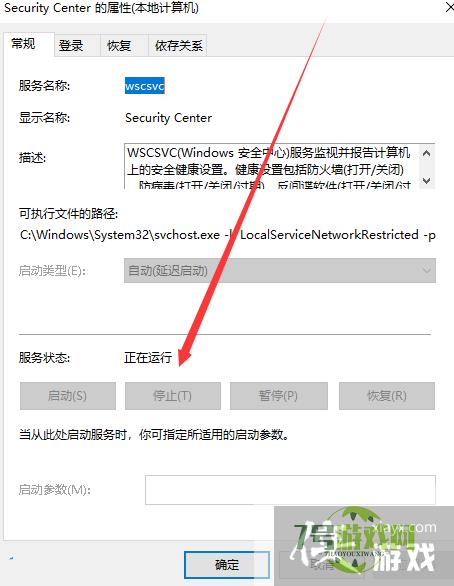来源:互联网 | 时间:2024-11-16 19:50:30
Win11弹出windows安全警报怎么关闭?最近有用户在使用电脑打开一些文件的时候,系统总是会在桌面上弹出安全警报。而这个文件是自己平时有在使用的,并无危险。那么这个情况怎么去关闭这个安全提示呢?一起来看看以下的操作方法教学吧。 操作步
Win11弹出windows安全警报怎么关闭?最近有用户在使用电脑打开一些文件的时候,系统总是会在桌面上弹出安全警报。而这个文件是自己平时有在使用的,并无危险。那么这个情况怎么去关闭这个安全提示呢?一起来看看以下的操作方法教学吧。
1、右键点击桌面左下角的开始按钮,在弹出菜单中选择“运行”菜单项。
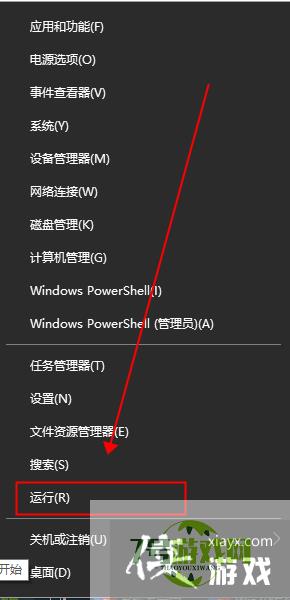
2、接下来在打开的运行窗口中,输入命令services.msc,然后点击确定按钮。
3、在打开的服务窗口中,找到Security p服务项,在弹出菜单中选择“属性”菜单项。
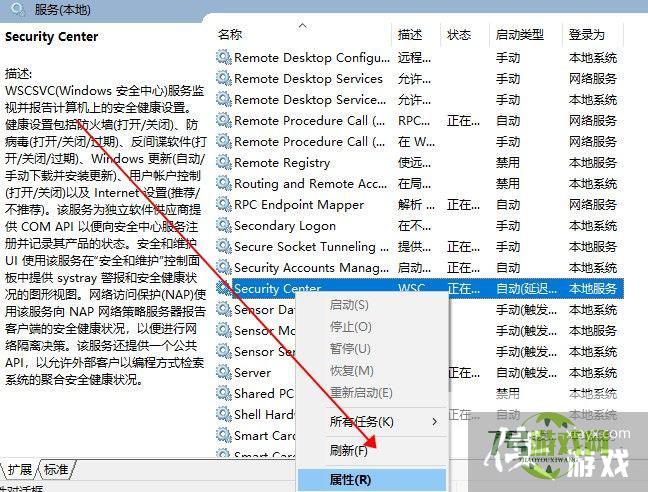
4、在打开的服务项属性窗口中,点击“停止”按钮,停止该服务的运行。
5、接下来再点击“启动类型”菜单项,在弹出的下拉菜单中选择“禁用”菜单项。最后点击确定按钮,这样以后就不会再有安全警告的提示窗口了。